联网教程】VMware虚拟机安装安卓系统后无法上网
1、启动安卓虚拟机,点击打开虚拟机,然后找到虚拟机的文件。
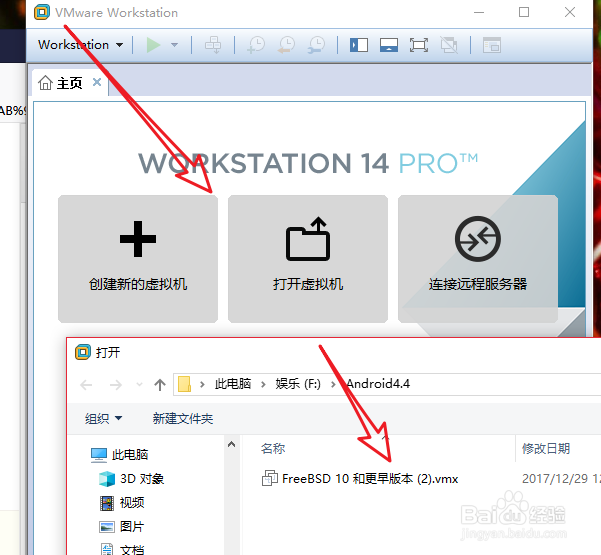
2、虚拟机列表中有一个开启此虚拟机的按钮。点击即可启动
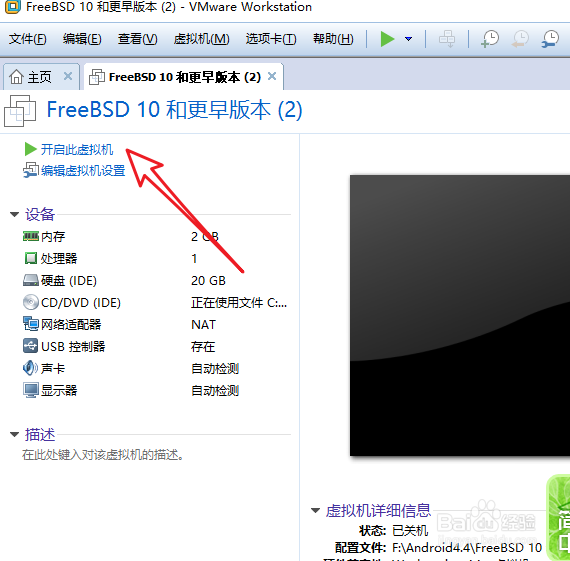
3、就到这个系统当中,五秒内不操作,它会自动进入第一个选项,我们就进入第一个模式。
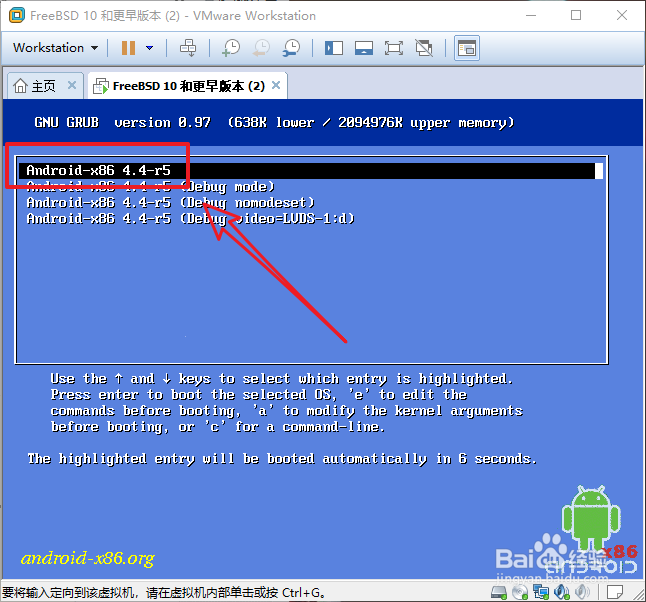
4、在进入系统之前,它会有一串代码。这个呢是正常的现象,在开机界面的也会停留一分钟左右。不要以为是死机了,等待片刻就可以了。
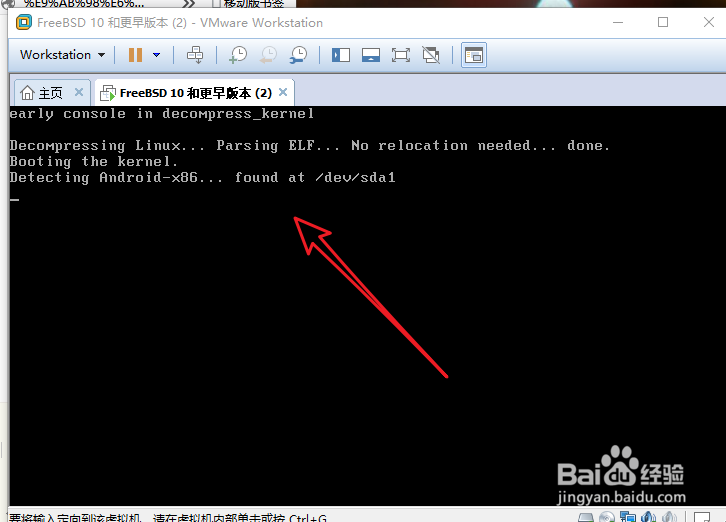
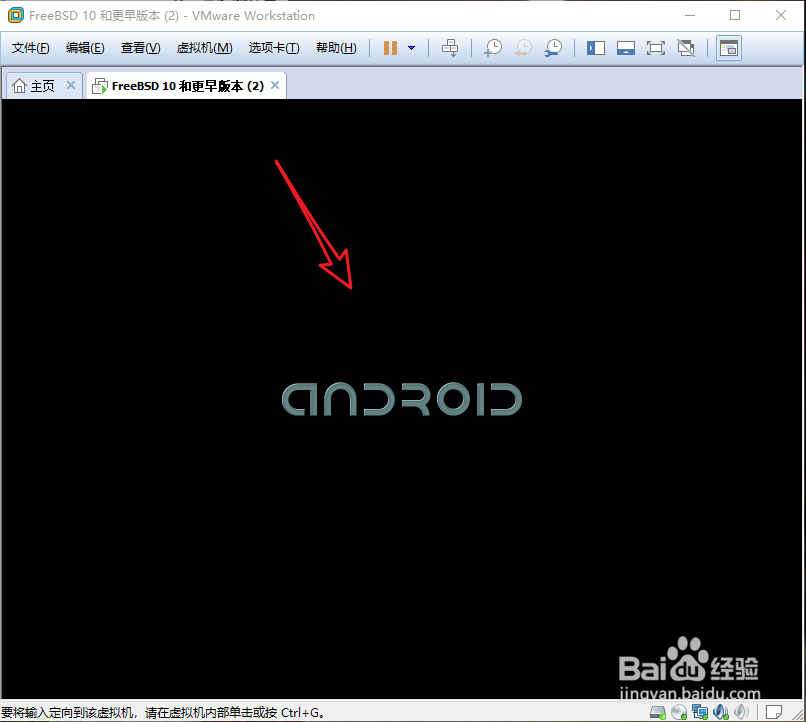
5、点击菜单栏,打开终端模拟器。
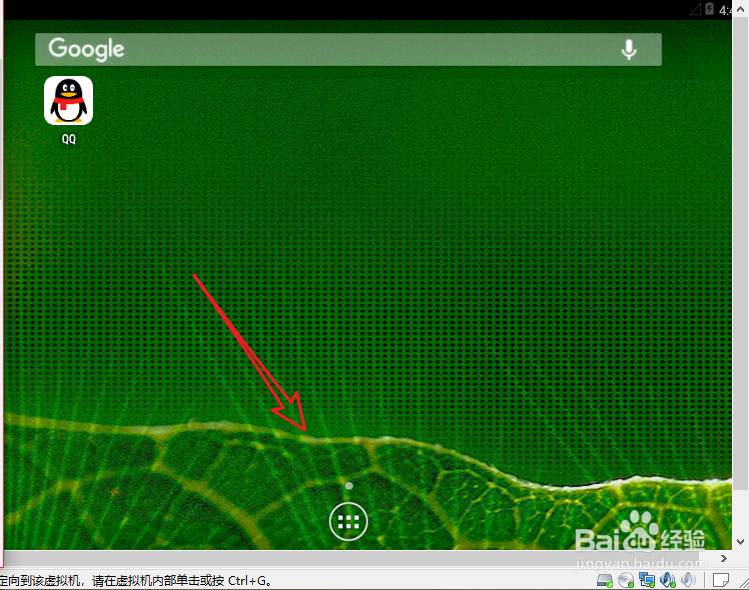
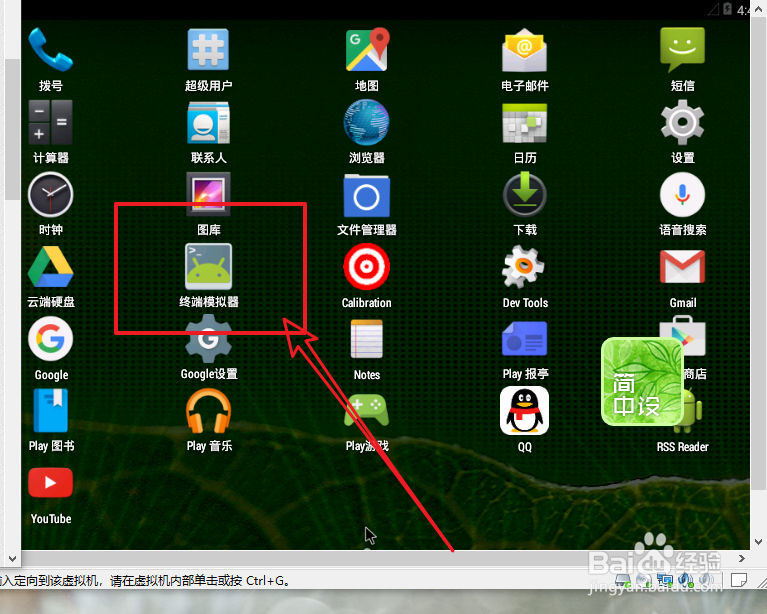
6、在终端模拟器当中输入su,获得超级权限,这样才可以配置ip地址和DNS服务器。
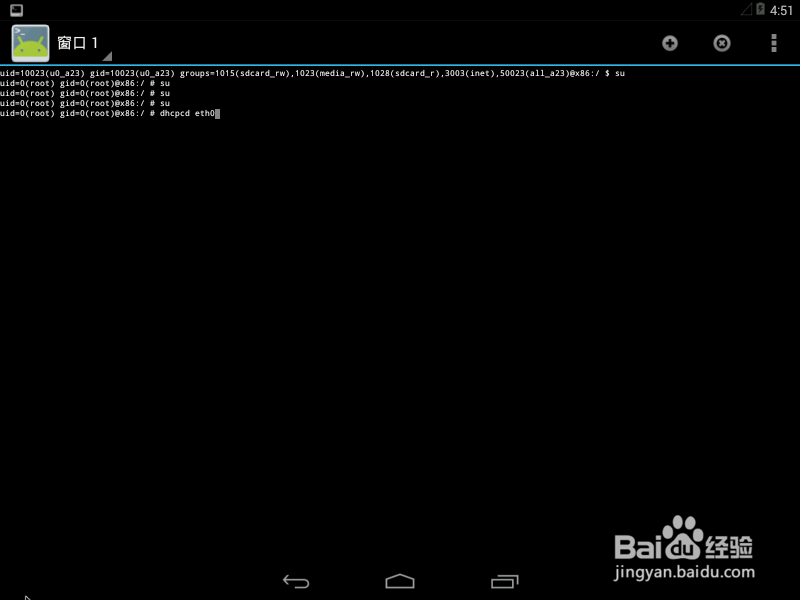
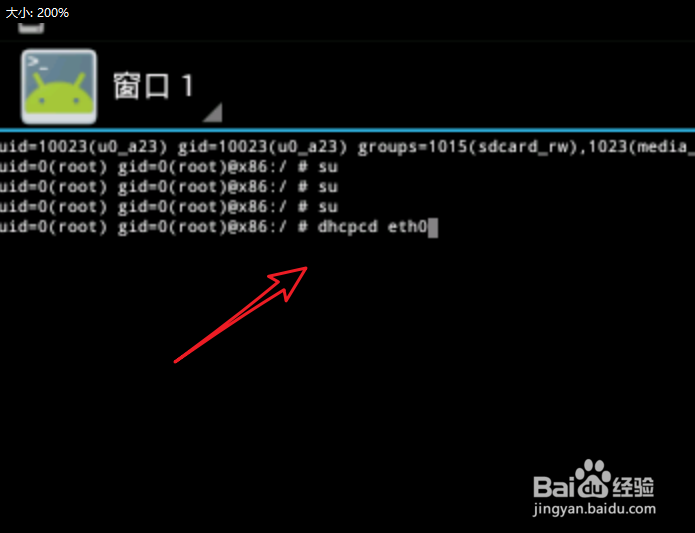
7、接着呢,输入dhcpcd eth0
这个是针对默认状态下的设置方法,原理就是虚拟机软件穿透共享ip和dns服务器地址。
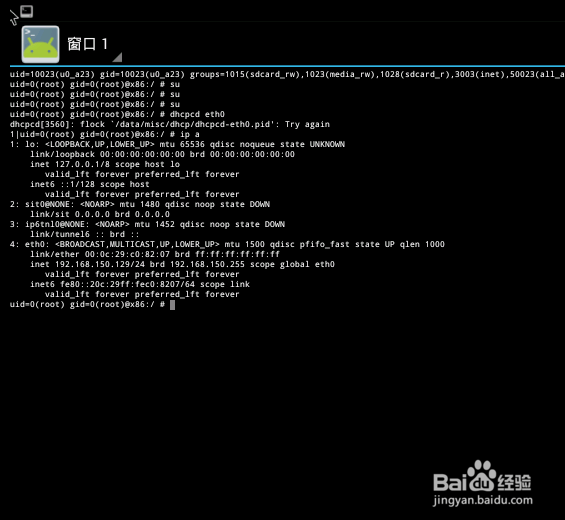
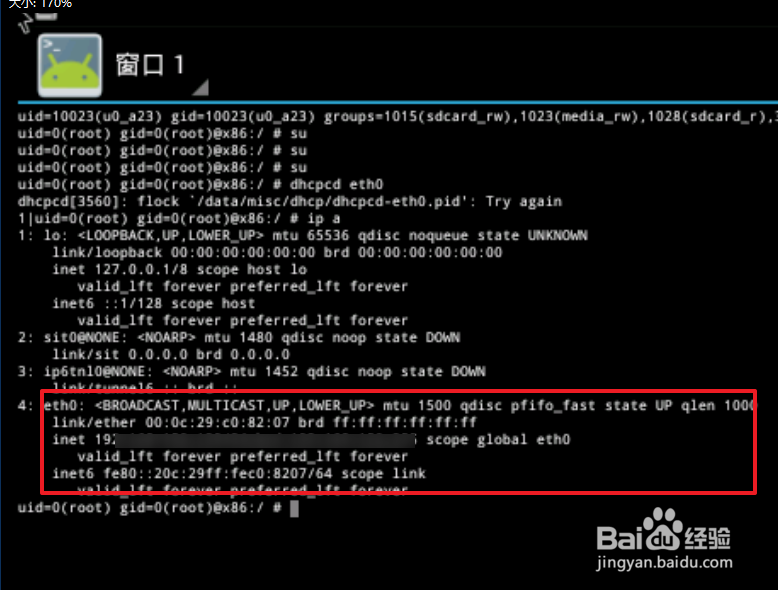
声明:本网站引用、摘录或转载内容仅供网站访问者交流或参考,不代表本站立场,如存在版权或非法内容,请联系站长删除,联系邮箱:site.kefu@qq.com。
阅读量:23
阅读量:55
阅读量:38
阅读量:45
阅读量:91